Para usar buzones de equipamiento o de sala, abra Outlook desde su equipo o inicie sesión en Outlook en la Web. Programe una reunión nueva y agregue la sala o el equipamiento a la reunión como haría al invitar a otros empleados o clientes. Ahora ya lo ha reservado.
- Abra Outlook en el equipo.
- En la pestaña Inicio , elija Nuevos elementos y, a continuación, seleccione Reunión en la lista desplegable.
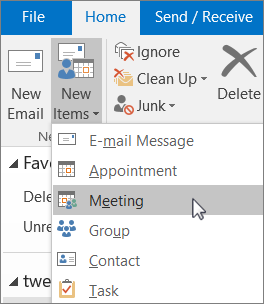 O, desde su calendario, simplemente seleccione Nueva reunión.
O, desde su calendario, simplemente seleccione Nueva reunión.- En el campo Requerido , escriba el nombre de la sala de conferencias o el equipo que desea reservar, además de los asistentes a los que quiera invitar.O bien, seleccione Requerido y, a continuación, haga doble clic en la sala de conferencias o el equipo de la lista. A continuación, seleccione Aceptar.
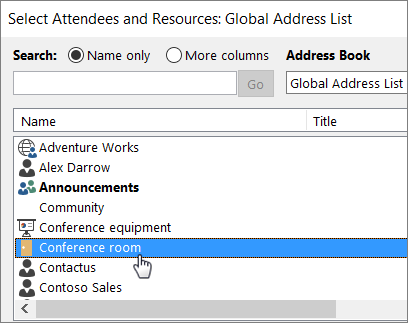
- En la línea Título , escriba el propósito de la reserva o reunión.
- Cambie el valor de la ubicación o déjelo como está.
- Cambie la Hora de inicio y la Hora de finalización. O bien, seleccione Todo el día. Para que se repita la reserva o la reunión, seleccione Periodicidad en la parte superior.
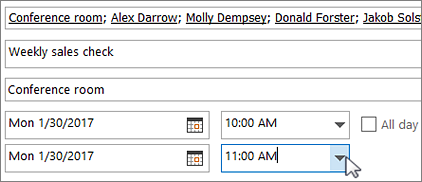
- Escriba un mensaje describiendo la finalidad y adjunte algún archivo si es necesario.
- Para permitir que otros usuarios se unan en línea o llamen a la reunión, seleccione Reunión de Teams en la parte superior.
- Para asegurarse de que la sala, el equipo y las personas a las que ha invitado están disponibles, seleccione Asistente para programación en la barra de menús. Después, seleccione una hora disponible en el calendario.
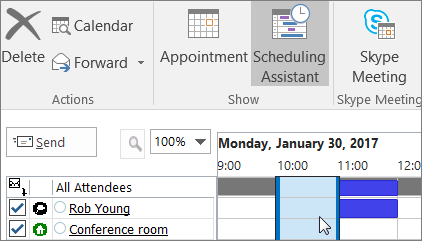
Sugerencia
En el calendario de la programación, azul significa que la sala o el equipamiento está reservado u ocupado. Seleccione el área libre o en blanco del calendario.
- Cuando finalice, haga clic en Enviar.
Fuente: Microsoft